HP Elite Slice for Meeting Rooms G2 for Intel Unite Instrukcja Użytkownika
Przeglądaj online lub pobierz Instrukcja Użytkownika dla Nie HP Elite Slice for Meeting Rooms G2 for Intel Unite. HP Elite Slice for Meeting Rooms G2 for Intel Unite Používateľská príručka [cs] Instrukcja obsługi
- Strona / 56
- Spis treści
- BOOKMARKI
- Používateľská príručka 1
- Informácie o príručke 3
- 1 Súčasti produktu 9
- Súčasti na zadnej strane 10
- Súčasti na bočnej strane 11
- Modul HP Video Ingest 12
- Modul Wireless Display 13
- Bezdrôtový prijímač 14
- Doska HP VESA (voliteľná) 15
- 2 Inštalácia 16
- Odobratie modulov 19
- 3 Inovácie hardvéru 36
- Odobratie prístupového panela 37
- Vyhľadanie interných súčastí 38
- Inovácia systémovej pamäte 39
- A Elektrostatický výboj 45
- Príprava na prepravu 47
- C Prístupnosť 48
- Vyhodnotenie potrieb 49
- Štandardy a legislatíva 50
- Legislatíva a predpisy 51
- Spojené kráľovstvo 52
- Organizácie 53
- Vzdelávacie inštitúcie 53
- Kontaktovanie podpory 54
- Register 55
Podsumowanie treści
Používateľská príručka
Súčasti na zadnej stranePoložkaSúčasť PoložkaSúčasť1 Tlačidlo napájania 6 Porty USB (2)2 Indikátor diskovej aktivity 7 Konektor Dual-Mode DisplayPort
Súčasti na bočnej stranePoložkaSúčasť PoložkaSúčasť1 Port USB Type-C(štandardne z výroby vypnuté, zapnuté prostredníctvom systému BIOS)POZNÁMKA: Tento
Informácie o predpisoch a umiestnenie sériového číslaKaždý základný modul má jedinečné sériové číslo a produktové číslo ID vypálené laserom na kryte z
Modul HP Wireless Display a prijímač (voliteľný)Modul Wireless Display a prijímač môže byť súčasťou systému Microsoft Skype Room System (SRS) alebo sy
Bezdrôtový prijímačPoložkaSúčasť PoložkaSúčasť1 Port HDMI 5 Tlačidlo na uvoľnenie dosky VESA2 Napájací konektor USB Micro-B 6 Otvor skrutky na doske V
Doska HP VESA (voliteľná)Voliteľná doska HP VESA Plate umožňuje upevniť zariadenie na stôl. Produkt nesmie byť upevnený na stene ani pod stolom.Doska
2 InštaláciaPripojenie alebo odpojenie modulovPrídavné moduly sa môžu pripájať k základnému modulu v nasledujúcom poradí odvrchu nadol:● Modul Video I
6. Zarovnajte k sebe pripájací port modulov na spodnej strane základného modulu k rozširujúcemu konektoru modulu na novom module a pevne zatlačte zákl
3. Posuňte západku na rýchle uvoľnenie na zadnej strane doplnklu VESA Plate do zaistenej polohy a zaistite k sebe všetky moduly.DÔLEŽITÉ: Na doske VES
Odobratie modulovDÔLEŽITÉ: Pred odpojením modulov vypnite základný modul a odpojte ho od všetkých zdrojov napájania.Moduly nie je možné zapájať ani pr
© Copyright 2018 HP Development Company, L.P.Windows je registrovaná ochranná známka alebo ochranná známka spoločnosti Microsoft Corporation v USA a i
Pripojenie produktu k montážnemu zariadeniuAk je doska VESA Plate (voliteľná) pripojená, produkt je možné upevniť na stôl.Upevnenie produktu:1. Pripoj
Inštalácia bezpečnostného káblového zámku (voliteľné)Voliteľný 10 mm ultra tenký lankový zámok zobrazený dole môžete použiť na zaistenie modulov k seb
e. Zatlačte naspäť kryt portov (4) na konektory káblov, čím zaistíte ochranu konektorov.2. Pripojte ku krytu káblov a portov zostávajúce zariadenia, n
Konferenčný systém Microsoft Skype Room System (SRS)Obrázok dole zobrazuje schému zapojenia systému SRS.TIP: Keď vediete káble pod stolom alebo iným p
e. Zatlačte naspäť kryt portov na konektory káblov (4), čím zaistíte ochranu konektorov.5. Pripojte zariadenie CoRC.a. Pripojte kábel USB-C z vrchnej
d. Pripevnite zadný kryt na zadnú stranu CoRC (3).6. Ak chcete zapojiť kábel video vstupu HDMI do modulu Video Ingest, vložte bezpečnostný prúžok (1)
c. Zapojte prijímač do portu HDMI a napájaného portu USB na monitore (3) pomocou kábla HDMI a kábla USB Micro-B, ktoré boli priložené k modulu Wireles
POZNÁMKA: Prednú stranu prijímača s anténou, ktorá musí byť otočená k Modulu bezdrôtového displeja, je možné identikovať podľa indikátora synchronizá
b. Pripojte monitor ku konektoru HDMI alebo DisplayPort (2) na kryte káblov a portov.POZNÁMKA: Ak sú potrebné dva porty HDMI, použite aktívny adaptér
12. Zapojte sieťový napájací adaptér do konektora napájania na Kryte káblov a portov (3).13. Stlačte tlačidlo napájania.14. Postupujte podľa pokynov s
Informácie o príručkeTáto príručka poskytuje základné informácie o používaní a inovácii tohto produktu.VAROVANIE! Označuje nebezpečné situácie, pri kt
Konferenčný systém Intel UniteObrázok dole zobrazuje schému zapojenia systému Intel Unite.TIP: Keď vediete káble pod stolom alebo iným povrchom, použi
e. Zatlačte naspäť kryt portov (4) na konektory káblov, čím zaistíte ochranu konektorov.4. Ak je nainštalovaný modul Wireless Display, vykonajte tieto
c. Zapojte prijímač do portu HDMI a napájaného portu USB na monitore (3) pomocou kábla HDMI a kábla USB Micro-B, ktoré boli priložené k modulu Wireles
POZNÁMKA: Prednú stranu prijímača s anténou, ktorá musí byť otočená k Modulu bezdrôtového displeja, je možné identikovať podľa indikátora synchronizá
b. Pripojte monitor ku konektoru HDMI alebo DisplayPort (3) na kryte káblov a portov. Port USB Type-C (2) na kryte káblov a portov môžete tiež použiť
9. Zapojte sieťový napájací adaptér do konektora napájania na Kryte káblov a portov (3).10. Stlačte tlačidlo napájania.11. Postupujte podľa pokynov sy
3 Inovácie hardvéruInovovateľné súčasti s možnosťou servisuV počítači sa nachádzajú súčasti, ktoré možno jednoducho inovovať a vykonávať ich servis.Vý
Odobratie a nasadenie prístupového panelaOdobratie prístupového panelaAk potrebujete prístup k disku solid state (SSD) a systémovým pamäťovým modulom,
Nasadenie prístupového panela1. Položte produkt naruby na rovný povrch zakrytý mäkkou handričkou.2. Priložte prístupový panel k základnému modulu tak,
Inovácia systémovej pamäteDo pätíc na pamäťové moduly na systémovej doske možno vložiť dva štandardné pamäťové moduly. Najmenej jeden nízkoprolový du
iv Informácie o príručke
Obsadenie zásuviek na pamäťové modulyExistujú dve zásuvky na pamäťové moduly, jedna zásuvka pripadá na jeden kanál. Zásuvky sú označené ako DIMM1 a DI
Inštalácia modulov systémovej pamäteDÔLEŽITÉ: Pred pridávaním alebo vyberaním pamäťových modulov musíte odpojiť napájací kábel a čakať približne 30 se
3. Zasuňte nový pamäťový modul do zásuvky pod uhlom približne 30° (1) a potom zatlačte pamäťový modul (2) nadol tak, že ho západky zaistia na mieste.P
Vybratie a výmena jednotky SATA SSDPOZNÁMKA: Zálohujte si disk SSD pred vytiahnutím, aby ste mohli údaje preniesť na nový disk SSD.Ak chcete pridať di
6. Zasuňte nový disk SSD (1) do šachty. Uistite sa, že je strana so štítkom na disku SSD viditeľná.7. Zatiahnite štyri skrutky (2), ktoré zaisťujú dis
A Elektrostatický výbojVýboj statickej elektriny z prsta alebo iného vodiča môže poškodiť systémové dosky alebo iné zariadenia citlivé na elektrostati
B Pokyny týkajúce sa prevádzky počítača, rutinná starostlivosť o počítač a jeho príprava na prepravuPokyny týkajúce sa prevádzky počítača a rutinná st
Príprava na prepravuPri príprave na prepravu počítača sa riaďte týmito pokynmi:1. Zálohujte súbory z disku SSD na externé ukladacie zariadenie. Dávajt
C PrístupnosťPrístupnosťSpoločnosť HP pracuje na zapájaní rozmanitosti, začleňovania a pracovno-životnej rovnováhy do podstaty našej spoločnosti, čo s
● Podpora interného a externého výskumu a vývoja na zlepšenie pomocných technológií v našich produktoch a službách.● Podpora a prispievanie k priemyse
Obsah1 Súčasti produktu ...
● Počítače HP – Možnosti zjednodušenia ovládania Windows 10● Tablety HP Slate 7 – Zapnutie funkcií zjednodušenia ovládania na vašom tablete HP (Androi
Pravidlá WCAG sa špecicky zaoberajú prekážkami v používaní webu týkajúcimi sa osôb so zrakovými, sluchovými, fyzickými, kognitívnymi alebo neurologic
21st Century Communications and Video Accessibility Act (CVAA)Zákon CVAA aktualizuje federálny komunikačný zákon s účelom zvýšiť prístup osôb so zdrav
AustráliaAustrálska vláda oznámila plán implementácie pravidiel Web Content Accessibility Guidelines 2.0.Všetky webové stránky austrálskej vlády budú
Ďalšie informačné zdroje ohľadom zdravotných postihnutí● ADA (Americans with Disabilities Act) Technical Assistance Program● Business & Disability
RegisterAAT (pomocné technológie)účel 40vyhľadanie 41Bbezdrôtový prijímač 5bezpečnostný lankový zámok, inštalácia 13ČČasť 508 štandardov prístupnosti4
Uumiestnenie produktového čísla ID4umiestnenie sériového čísla 4upevnenie produktu 12upozornenia 28VvlastnostiDoska VESA 7Modul ODD 6Modul Video Inges
Nasadenie prístupového panela ... 30Vyhľadanie in
Odkazy spoločnosti HP ... 46Kontakt
viii
1 Súčasti produktuVlastnosti základného moduluSúčasti na vrchnej straneSúčasti vo vrchnej časti umožňujú ovládanie hovoru s dotykovými tlačidlami pre




































































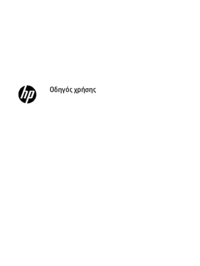
 (57 strony)
(57 strony) (49 strony)
(49 strony) (12 strony)
(12 strony) (90 strony)
(90 strony) (52 strony)
(52 strony) (25 strony)
(25 strony) (74 strony)
(74 strony) (27 strony)
(27 strony)
 (25 strony)
(25 strony) (60 strony)
(60 strony) (50 strony)
(50 strony) (122 strony)
(122 strony) (56 strony)
(56 strony)







Komentarze do niniejszej Instrukcji